
7 méthodes utiles pour transférer des données de Samsung vers Huawei

« Mon ancien téléphone est un Samsung Galaxy A41, et je viens d'acquérir un Huawei Pura 80. Je n'arrive pas à transférer mes données de mon ancien Samsung vers mon nouveau Huawei. »
- Tiré de Reddit
Si vous venez d'acheter un tout nouveau téléphone Huawei après avoir utilisé votre ancien Samsung pendant des années, et que celui-ci est désormais hors d'usage, une question se pose : comment transférer toutes mes données de Samsung vers Huawei ? Après tout, au fil des années, votre Samsung a certainement stocké de nombreuses données importantes.
Comme la manipulation manuelle est trop fastidieuse et prend trop de temps, nous allons vous montrer dans cet article des méthodes intelligentes pour transférer des données de Samsung vers Huawei.
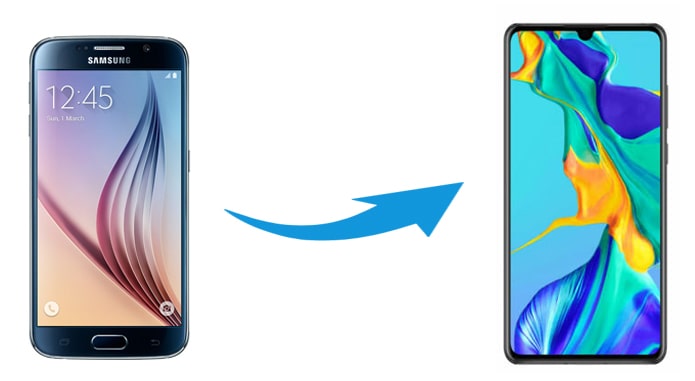
Quelle est la méthode la plus simple pour transférer des données d'un Samsung vers un Huawei ? Comparé à d'autres logiciels similaires, Coolmuster Mobile Transfer est très apprécié des utilisateurs de téléphones car il permet de transférer facilement et sans perte de qualité toutes les données d'un Samsung vers un Huawei.
Principales caractéristiques du transfert mobile
Pour transférer des données d'un Samsung vers un Huawei Pura 80 ou un autre téléphone Huawei, il vous suffit de répéter les trois étapes simples ci-dessous :
01 Installez et lancez cet outil de transfert de données Samsung vers Huawei sur votre ordinateur.
02 Branchez les téléphones Samsung et Huawei à un ordinateur à l'aide de câbles USB adaptés. Après avoir activé le débogage USB sur les deux téléphones, comme indiqué, le programme détectera automatiquement vos appareils. L'interface ci-dessous s'affichera alors.
Remarque : Le téléphone Samsung se trouve dans la position du téléphone source. Si ce n'est pas le cas, vous pouvez cliquer sur « Retourner » pour changer sa position.

03 Sélectionnez les types de données que vous souhaitez transférer et cliquez sur le bouton « Démarrer la copie » pour lancer le transfert des données.

Voici le guide vidéo (environ 2 minutes) :
Coolmuster Android Assistant est un autre outil pratique de transfert de données que nous vous recommandons vivement d'essayer. Il est réputé pour gérer tous types de données sur les appareils Android . Vous pouvez modifier et supprimer des contacts , envoyer ou répondre à des SMS, et installer et désinstaller des applications de votre téléphone Android sur votre ordinateur . De plus, il prend également en charge le transfert de données de Samsung vers Huawei et la sauvegarde et la restauration de toutes vos données Android en un seul clic.
Voici comment transférer sélectivement des données de Samsung vers Huawei :
01 Lancez Android Assistant après l'avoir installé sur votre ordinateur, puis connectez vos téléphones Samsung et Huawei à cet ordinateur à l'aide de câbles USB fonctionnels. Vous devrez également activer le débogage USB sur chaque téléphone. Une fois vos appareils reconnus par le programme, l'interface ci-dessous s'affichera.

02 Cliquez sur votre téléphone Samsung sous « Mes appareils », puis sélectionnez le type de fichier à transférer dans le panneau de gauche, par exemple « Contacts ». Ensuite, cochez les contacts à transférer dans le panneau de droite et appuyez sur « Exporter » dans le menu du haut pour enregistrer les fichiers sur votre ordinateur.

03 Cliquez sur votre téléphone Huawei sous Mes appareils, sélectionnez « Contacts » dans le panneau de gauche, puis cliquez sur « Importer » dans le menu du haut pour transférer les sauvegardes de contacts vers votre téléphone Huawei.

Vous pouvez visionner ce tutoriel vidéo (11 minutes et 19 secondes) :
Vous souhaitez transférer des données d'un Samsung vers un Huawei via Smart Switch ? Malheureusement, ce n'est pas possible, car Smart Switch ne permet que le transfert de données d'autres téléphones vers des téléphones Samsung .
Vous pouvez toutefois effectuer le transfert via Huawei Phone Clone, une application similaire à Samsung Smart Switch, qui permet de transférer vos contacts, messages, photos, vidéos, journaux d'appels, musiques et autres données de votre ancien Samsung vers votre nouveau Huawei fonctionnant sous Android 4.4 ou version ultérieure. La procédure est un peu complexe. Si cela ne vous dérange pas, vous pouvez essayer.
Comment puis-je transférer mon téléphone de Samsung vers Huawei via une alternative à Smart Switch ?
Étape 1. Téléchargez l'application Phone Clone depuis le Google Play Store sur votre téléphone Samsung.
Étape 2. Lancez l'application préinstallée sur votre téléphone Huawei, sélectionnez « Ceci est le nouveau téléphone », puis un code QR s'affiche. Ouvrez ensuite cette application sur votre téléphone Samsung et choisissez « Ceci est l'ancien téléphone ». Enfin, utilisez votre téléphone Samsung pour scanner le code QR affiché sur votre appareil Huawei afin d'établir une connexion entre eux.
Étape 3. Choisissez les types de données que vous souhaitez copier et appuyez sur l'option « Envoyer » pour transférer les données de Samsung vers Huawei.

Avantages :
La solution officielle de Huawei est fiable et facilement disponible.
* Voie sans fil.
Inconvénients :
Les étapes sont un peu compliquées.
Vous devez transférer l'intégralité du dossier au lieu des fichiers souhaités.
* Certains appareils peuvent ne pas être compatibles avec cette application.
* L'appareil cible doit être un téléphone Huawei.
* La prévisualisation des données avant le transfert n'est pas prise en charge.
Comme tous les smartphones Android intègrent les services Google par défaut, vous pouvez sauvegarder les données de votre téléphone Samsung avec un compte Google, puis les restaurer sur votre téléphone Huawei depuis le cloud Google. Assurez-vous simplement de disposer de suffisamment d'espace sur votre compte Google avant de commencer. Si vos 15 Go de stockage gratuit sont presque atteints, vous devrez peut-être augmenter votre espace de stockage au préalable. Notez également que le transfert des données peut prendre un certain temps.
Voyons comment transférer des données de Samsung vers Huawei avec Google :
Étape 1. Sur votre téléphone Samsung, accédez à « Paramètres » > « Comptes et sauvegarde » > « Comptes », puis cliquez sur « Ajouter un compte » pour vous connecter avec votre compte Google sur ce téléphone.

Étape 2. Sur un nouvel appareil Huawei, ouvrez « Paramètres » > « Comptes » > « Google » > Connectez-vous avec le même compte Google et activez les contacts, le calendrier, les données d'applications ou d'autres types de données > Appuyez sur « Synchroniser maintenant » pour synchroniser la sauvegarde Samsung avec votre téléphone Huawei.
Avantages :
* Gratuit et pratique.
Inconvénients :
* Prend du temps.
* Il faudra payer pour plus d'espace de stockage si l'espace gratuit est épuisé.
* Ne prend pas en charge certains types de données.
* La copie des données peut ne pas aboutir sur certains appareils.
Pour les utilisateurs Android qui trouvent l'utilisation d'un câble USB ou l'installation d'un logiciel de transfert de données fastidieuses, il est possible de transférer des données d'un Samsung vers un Huawei via Bluetooth ou Wi-Fi Direct. Bien que ces deux méthodes permettent un transfert sans fil entre téléphones Samsung et Huawei, elles peuvent s'avérer longues et fastidieuses.
Étape 1. Placez les deux appareils l'un près de l'autre et activez le Bluetooth sur les deux appareils en allant dans « Paramètres » et en activant « Bluetooth ».

Étape 2. Ensuite, suivez les instructions à l'écran pour jumeler les deux appareils.
Étape 3. Une fois la connexion établie, sélectionnez les fichiers à transférer sur votre téléphone Samsung. Vous pouvez transférer des contacts, des photos, de la musique, des vidéos, etc. Appuyez ensuite sur les fichiers et sélectionnez « Partager » (ou accédez au menu « Paramètres » > « Partager ») > « Bluetooth » > le nom de votre appareil Huawei.
Étape 4. Cliquez sur « Accepter » pour recevoir les données lorsque la notification apparaît sur votre téléphone Huawei. Une fois le transfert terminé, la mention « Terminé » s'affichera sur votre téléphone Samsung. La durée totale du processus peut varier en fonction de la taille des fichiers sélectionnés.
Étape 1. Sur un téléphone Samsung, accédez à « Paramètres » > « Wi-Fi » > Activez « Wi-Fi Direct ». Le système commencera à rechercher les appareils compatibles Wi-Fi Direct à proximité.

Étape 2. Établissez une connexion entre vos téléphones Samsung et Huawei. Sélectionnez votre appareil Huawei dans la liste et envoyez-lui l'invitation. Acceptez-la immédiatement sur votre téléphone Huawei.
Étape 3. Sélectionnez les fichiers que vous souhaitez transférer et envoyez-les vers un téléphone Huawei. La procédure est similaire à celle utilisée avec le Bluetooth.
Avantages :
* Gratuit et sans fil.
Inconvénients :
* Prend du temps.
* Vos téléphones sont facilement piratables via une connexion Bluetooth ou Wi-Fi.
* Impossible de transférer les journaux d'appels, les données de navigation, le fond d'écran, les données d'applications, etc.
* Autoriser uniquement les communications à courte portée entre les appareils.
Envoyer certains fichiers un par un de Samsung vers Huawei est une autre solution. Cette méthode fonctionne sur tous les smartphones Samsung et Huawei, et n'importe quelle application de messagerie peut effectuer cette opération. Bien que les services de messagerie actuels permettent de partager des photos, des documents, des vidéos, des contacts, des messages, de la musique et d'autres fichiers entre différents appareils, certains appareils plus anciens ne prennent en charge que quelques types de fichiers. De plus, votre fournisseur de messagerie peut limiter la taille des pièces jointes à 25 Mo, comme c'est le cas pour Gmail, et le transfert peut prendre beaucoup de temps.
Si vous avez de petits fichiers à transférer, vous pouvez suivre les étapes suivantes pour transférer des données d'un téléphone Samsung vers un téléphone Huawei :
Étape 1. Lancez l'application de messagerie sur votre téléphone Samsung et cliquez sur « Composer » pour rédiger un nouveau courriel.
Étape 2. Saisissez une autre adresse e-mail dans le champ « À » et appuyez sur l’icône « Pièce jointe » pour importer les fichiers à transférer. Vous pourrez ensuite envoyer cet e-mail ou le conserver comme brouillon.

Étape 3. Installez l'application de messagerie sur votre téléphone Huawei, connectez-vous avec le même compte de messagerie et accédez à l'e-mail en question depuis vos brouillons ou votre boîte de réception. Vous pouvez ensuite appuyer sur l'icône « Télécharger » pour enregistrer les données jointes sur votre appareil Huawei.
Avantages :
* Moyen gratuit et sans fil.
Inconvénients :
* Cela prend beaucoup de temps et nécessite une bonne connexion réseau.
* Impossible de transférer les journaux d'appels, l'historique du navigateur, les données des applications, les paramètres de l'appareil, etc.
* Toutes les applications de messagerie électronique ont des limites quant à la taille des pièces jointes.
Voici une méthode classique pour transférer des données d'un appareil Samsung vers un Huawei pour les utilisateurs Android . En réalité, la plupart des utilisateurs se contentent de copier des fichiers multimédias et des documents entre appareils Samsung et Huawei, car cette méthode ne prend pas en charge le transfert de fichiers système, d'applications et autres fichiers. Pour ce faire, les deux appareils doivent être connectés à votre ordinateur Windows , puis vous pouvez copier-coller (ou glisser-déposer) les fichiers du Samsung vers le Huawei sur votre ordinateur.
Comment transférer des photos d'un Samsung vers un Huawei par copier-coller ?
Étape 1. Branchez vos téléphones Samsung et Huawei à l'ordinateur à l'aide de deux câbles USB fonctionnels. Lorsqu'une notification apparaît sur l'écran de votre téléphone, sélectionnez « Transférer des fichiers (MTP) » pour que les deux appareils soient reconnus.
Étape 2. Une fois que l'ordinateur a détecté les deux appareils, leurs noms s'affichent dans « Ordinateur ». Double-cliquez sur chaque nom pour l'ouvrir dans une fenêtre distincte, accédez au dossier DCIM ou Images de l'appareil Samsung et sélectionnez les fichiers à copier.
Étape 3. Faites glisser les fichiers sélectionnés depuis votre appareil Samsung et déposez-les dans un dossier du stockage Huawei.

Avantages :
* Transfert direct entre deux appareils.
Inconvénients :
* Nécessite du temps et repose sur l'informatique.
* Tous les types de données ne sont pas pris en charge.
Vos appareils sont facilement attaqués si votre ordinateur est infecté par un virus.
Voilà, c'est tout. Cet article vous propose 7 solutions simples. Nous vous recommandons vivement d'utiliser Coolmuster Mobile Transfer ou Coolmuster Android Assistant . Ces deux méthodes vous permettent de transférer des données de votre Samsung vers votre Huawei rapidement, sans perte de données ni problème de sécurité. Coolmuster Android Assistant vous permet même de prévisualiser et de transférer les fichiers souhaités, une fonctionnalité absente des autres solutions. De plus, elles sont simples et intuitives.
De plus, nous vous apporterons notre aide en cas de difficultés lors de l'utilisation. Si vous avez des questions, n'hésitez pas à laisser un commentaire ci-dessous.
Articles connexes :
Comment transférer ses contacts de Samsung vers Huawei [6 méthodes simples]
Comment transférer des données d'un Huawei vers un Samsung ? 5 solutions pour vous.
Comment transférer WhatsApp de Samsung vers Huawei facilement

 Transfert de téléphone à téléphone
Transfert de téléphone à téléphone
 7 méthodes utiles pour transférer des données de Samsung vers Huawei
7 méthodes utiles pour transférer des données de Samsung vers Huawei





